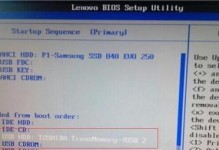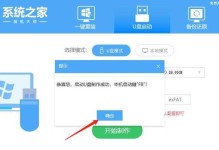在电脑系统出现问题或者需要升级时,安装新系统是一种常见的解决方法。本文将针对使用安装光盘来安装系统的步骤和注意事项进行详细介绍,帮助读者轻松掌握光盘安装系统的方法。

一、选择适合的安装光盘
在进行系统安装之前,我们首先需要准备一张适合的安装光盘。这意味着我们需要根据自己的需求和系统要求,选择正确的操作系统版本和镜像文件。
二、备份重要数据
由于安装系统可能会导致数据丢失,所以在进行安装之前,我们建议用户备份所有重要的数据。这样,即使出现意外情况,用户也可以通过恢复数据来避免损失。

三、设置启动顺序
在使用安装光盘之前,我们需要确保计算机的启动顺序已经正确设置。一般来说,我们可以通过BIOS设置来调整启动顺序,确保光盘驱动器排在第一位。
四、插入安装光盘
将准备好的安装光盘插入计算机的光驱中,然后重新启动计算机。在启动过程中,计算机将自动从光盘驱动器中读取系统安装文件。
五、选择安装方式
一般来说,安装光盘会提供两种安装方式:修复和全新安装。修复安装可以尝试修复系统文件,而全新安装则会将旧的操作系统完全清除并安装新的系统。根据需要选择相应的安装方式。

六、确认用户协议
在安装过程中,我们通常需要阅读并同意操作系统的用户协议。这一步很重要,因为它涉及到我们对系统使用的合法性和权益保护。
七、分区和格式化硬盘
在进行全新安装时,我们可能需要对硬盘进行分区和格式化。通过分区,我们可以将硬盘划分为不同的逻辑驱动器,而格式化则可以清除硬盘上的所有数据,为新系统做准备。
八、开始安装
当所有准备工作完成后,我们可以点击“开始安装”按钮来开始系统安装过程。此时,计算机将按照预设的配置和设置,将系统文件安装到指定的硬盘分区中。
九、等待安装完成
系统安装过程通常需要一段时间,这取决于计算机的性能和安装文件的大小。在安装过程中,我们需要耐心等待,不要中途断电或强行中止。
十、设置基本信息
当系统安装完成后,我们需要进行一些基本设置,如选择时区、输入用户名和密码等。这些设置将影响到我们日后的系统使用和账户管理。
十一、更新系统和驱动
安装完成后,我们建议立即进行系统更新和驱动程序更新。这样可以确保我们使用的是最新版本的系统和驱动程序,提高系统的安全性和稳定性。
十二、安装常用软件
在安装系统后,我们还需要安装一些常用的软件,如办公软件、浏览器、杀毒软件等。这些软件可以提供我们所需的功能和保护计算机安全。
十三、恢复备份数据
如果在备份数据时遵循了前面的建议,我们可以在安装系统后恢复备份的数据。这样可以保证我们不会因为系统安装而丢失重要的文件和资料。
十四、个性化设置
我们可以根据个人需求进行一些个性化设置,如更换桌面壁纸、调整系统字体大小等。这样可以让我们更好地适应新的系统环境。
十五、
通过本文的教程,我们详细介绍了使用安装光盘来安装系统的步骤和注意事项。希望读者能够根据这些内容,轻松掌握光盘安装系统的方法,并成功安装自己所需的操作系统。